Wasserstandswarnsystem
Komponenten und Verbrauchsmaterialien
 |
| × | 1 | |||
 |
| × | 1 | |||
 |
| × | 1 | |||
 |
| × | 1 | |||
 |
| × | 1 |
Apps und Onlinedienste
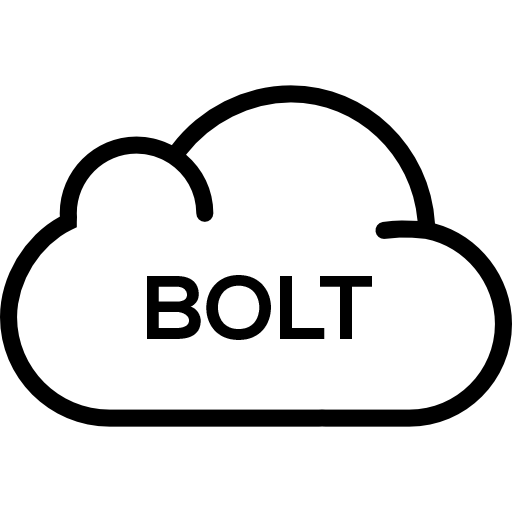 |
| |||
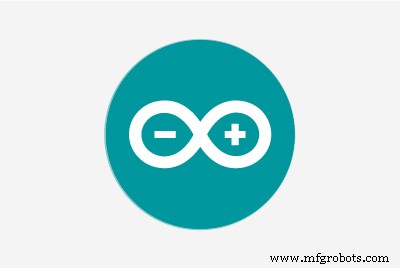 |
| |||
|
Über dieses Projekt
Einführung
Wenn Sie seit einigen Jahren in Bangalore leben, sind Überschwemmungen kein Unbekannter. Jedes Jahr während des Monsuns füllt sich die Tiefgarage meiner Wohnung so weit mit Wasser, dass es unmöglich ist, den Motor meines Fahrrads zu starten. Was noch schlimmer ist, wenn das Wasser austrocknet, muss ich mein Fahrrad wegen eines Wasserschadens zur Reparatur zu einem Mechaniker bringen. Dieses Jahr würde ich nichts davon nehmen. Also beschloss ich, ein Wasserstandsüberwachungssystem zu bauen, das mich warnt, wenn der Parkplatz überflutet wird.
So können Sie dasselbe System zum Laufen bringen.
Installieren Sie die erforderlichen Bibliotheken
Klicken Sie hier und hier, um die BoltIoT-Arduino-Helper-Bibliothek von BoltIoT und die Ultraschall-Bibliothek von Erick Simoes herunterzuladen.
Um diese Bibliotheken zu installieren, gehen Sie zur Arduino IDE, wählen Sie im Dropdown-Menü 'Skizze' die Option Bibliothek einschließen> Add.ZIP Library..
Navigieren Sie dann zu dem Ordner, in den die Bibliotheken heruntergeladen wurden, und wählen Sie sie aus.
Laden Sie den Arduino-Code hoch
1. Öffnen Sie die Arduino-IDE.
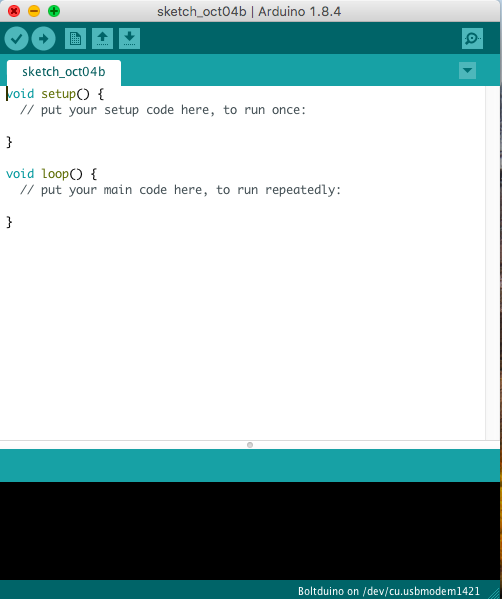
2. Kopieren Sie den Arduino-Code am Ende des Blogs und ersetzen Sie den gesamten Code in der Skizze durch den kopierten Code.
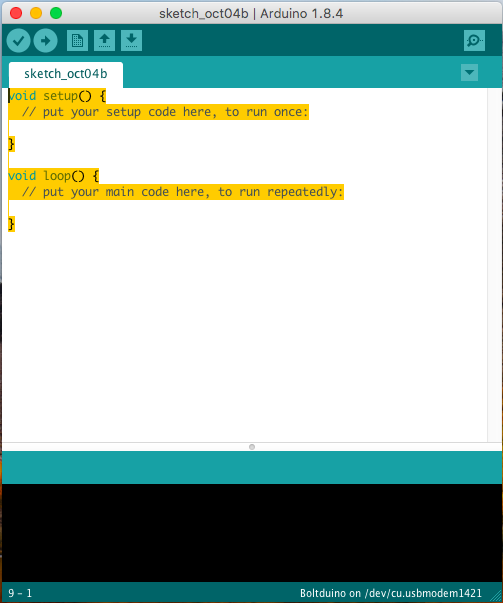
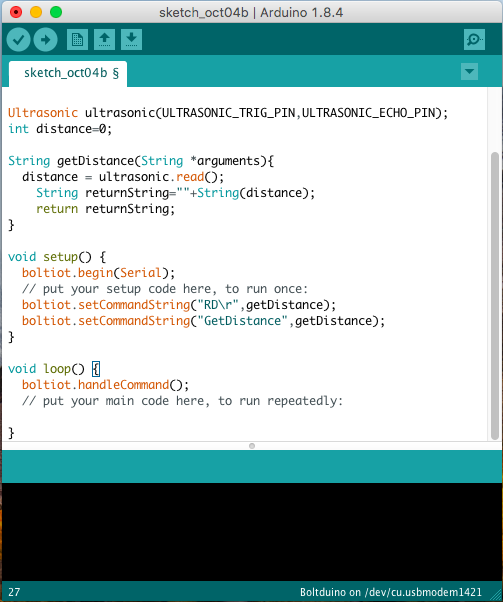
3. Speichern Sie die Arduino-Skizze, indem Sie auf Witwen und Ubuntu 'Strg + s' und auf dem Mac 'cmd + s' drücken.
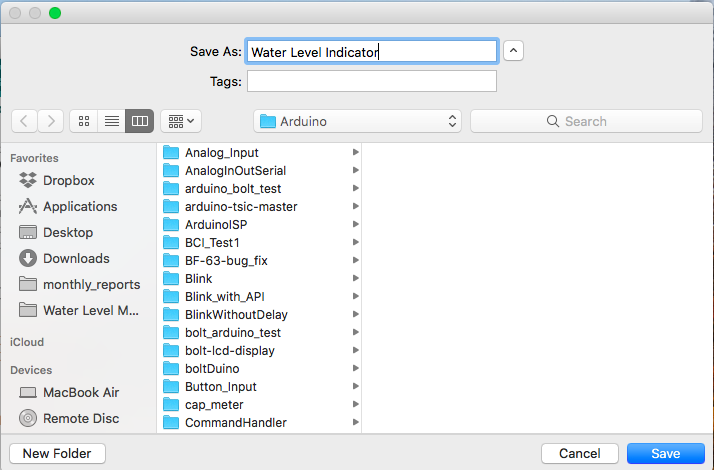
4. Nachdem Sie den Code gespeichert haben, gehen Sie zum Tools-Menü und wählen Sie im Abschnitt Boards Arduino/Genuino Uno aus.
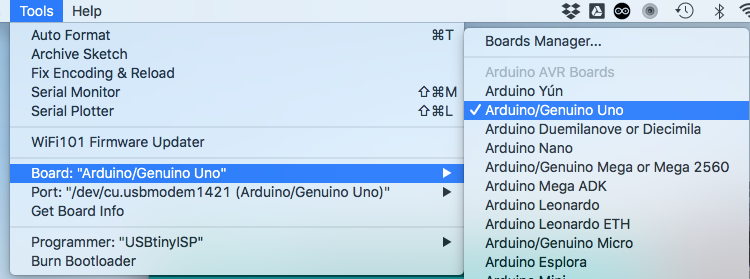
5. Verbinden Sie Arduino oder Boltduino über ein USB-Kabel mit Ihrem PC.
6. Wählen Sie im Tools-Menü im Port-Untermenü den Port aus, der am Ende Arduino/Genuino uno hat.
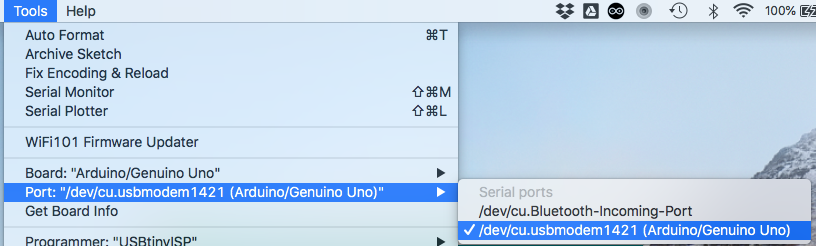
7. Klicken Sie auf Hochladen.
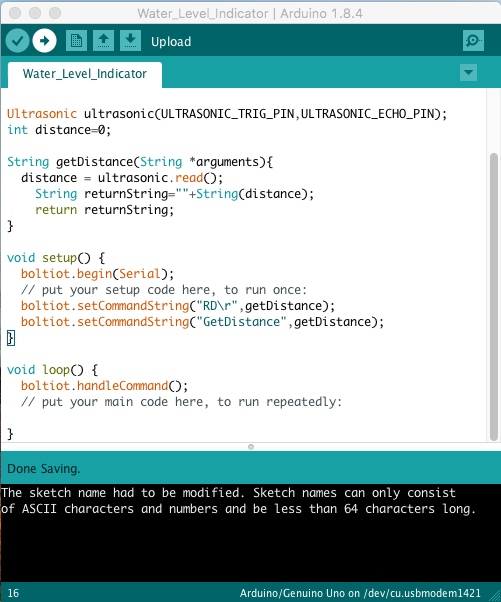
Der Code wird auf Ihren Arduino oder Boltduino hochgeladen.
Hardware-Setup
Stellen Sie die Verbindung gemäß den folgenden Fritzing-Diagrammen her.
HINWEIS: Klicken Sie auf ">", um das Fritzing-Diagramm für die Verwendung von Boltduino anstelle eines Arduino anzuzeigen.
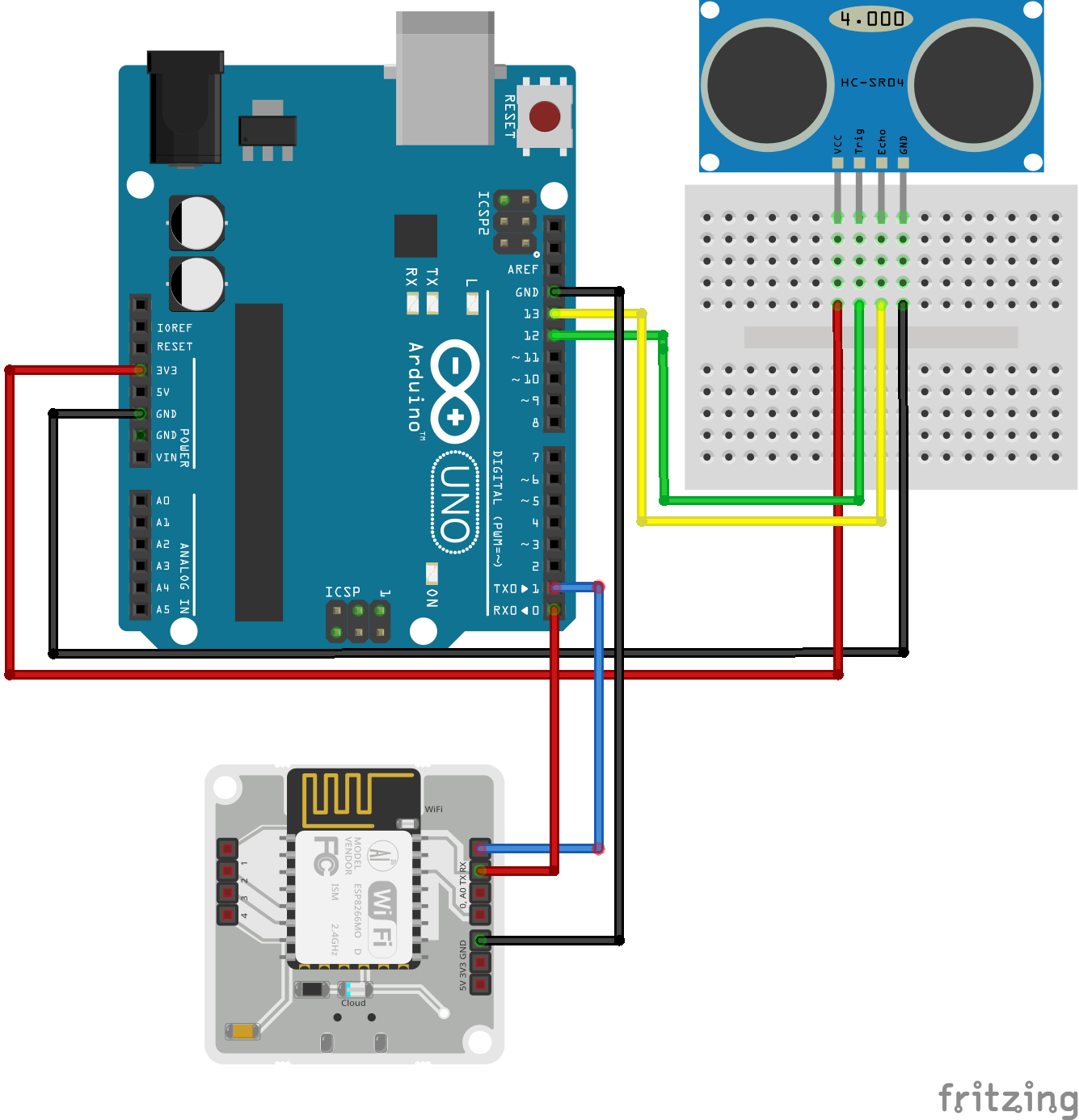
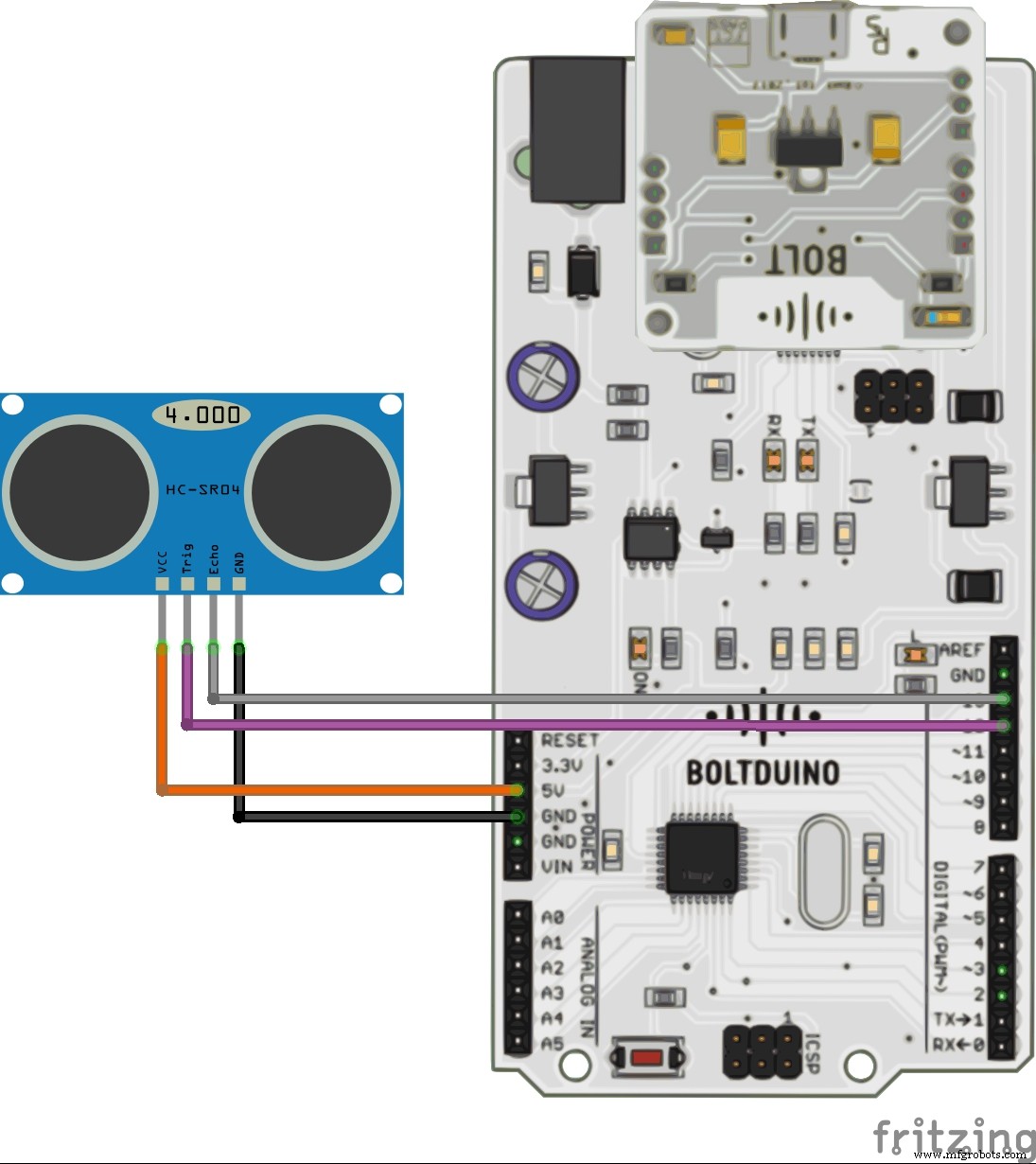
Wenn Sie ein Boltduino anstelle eines Arduino verwenden, müssen Sie weniger Verbindungen herstellen, da das Bolt WiFi-Modul direkt auf das Boltduino passt.
Montieren Sie das System so, dass der Sensor zum Boden zeigt, wo das Wasser mit der Zeit stagniert.


Denken Sie daran, dass die Erkennungsschwelle immer kleiner als die Sensorhöhe ist.
Schalten Sie das System mit einem 9-V- oder 12-V-DC-Adapter ein.
Hinweis: Wenn Sie Ihren Bolt noch nicht eingerichtet haben, führen Sie die folgenden Schritte aus:Einrichten Ihres Bolt .
Integromat-Szenario zum Senden von E-Mail-Benachrichtigungen einrichten
Wenn Sie dies noch nicht getan haben, erstellen Sie ein Konto bei Integromat, klicken Sie hier, um zur Anmeldeseite zu gelangen. Wenn Sie bereits ein Integromat-Konto haben, melden Sie sich bei Integromat an.
Mit dem folgenden Schritt das von mir erstellte Szenario "Wasserstandserkennung" klonen.
1. Laden Sie die Blaupause des Szenarios zur Wasserstandserkennung herunter, die im Codeabschnitt dieses Projekts angehängt ist. Denken Sie daran, die Datei unter dem Dateinamen 'WaterLevelDetection.json' zu speichern.
2. Erstellen Sie ein Szenario, indem Sie oben rechts auf die blaue Schaltfläche "Neues Szenario erstellen" klicken und auf Weiter klicken.
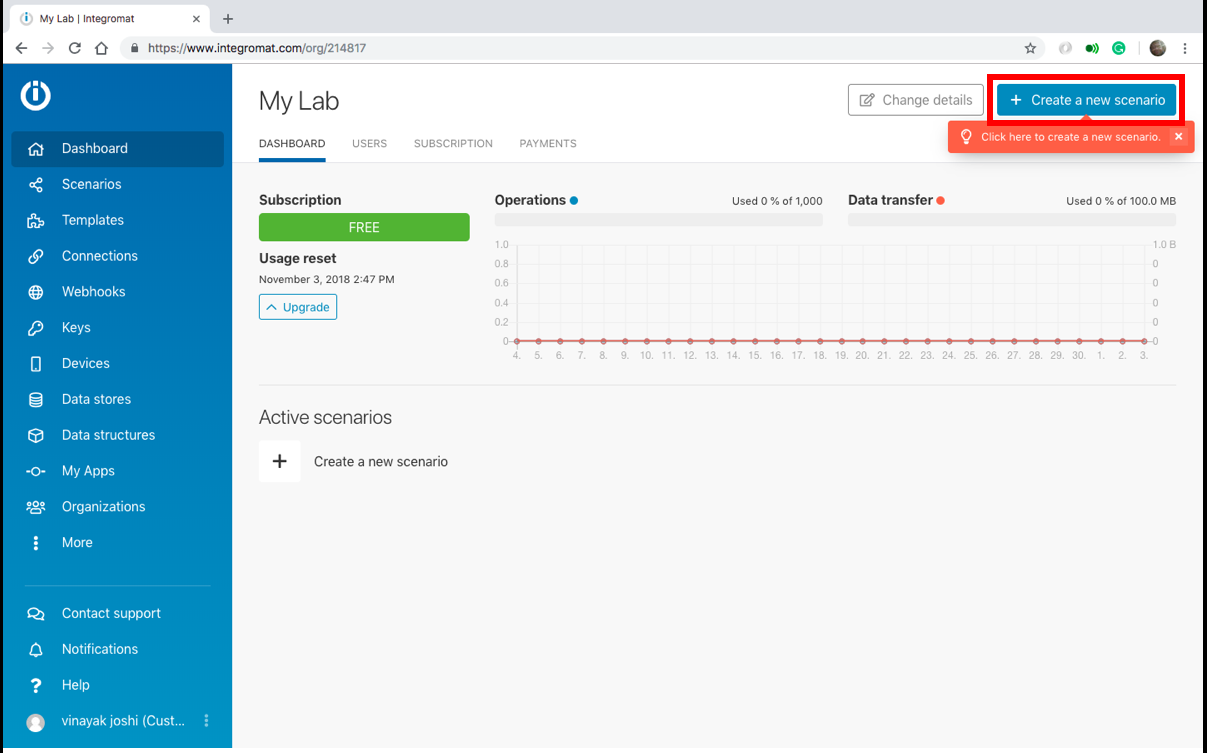
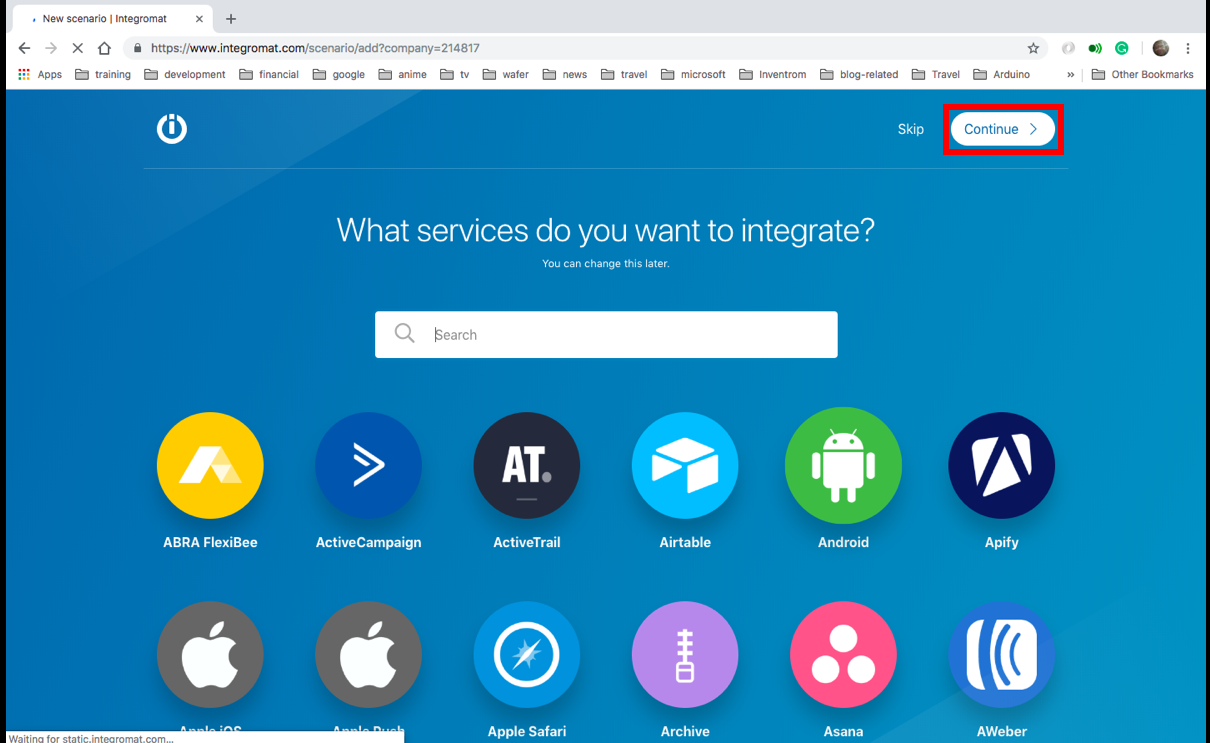
3. Klicken Sie unten auf dem Bildschirm auf die Schaltfläche "Mehr".
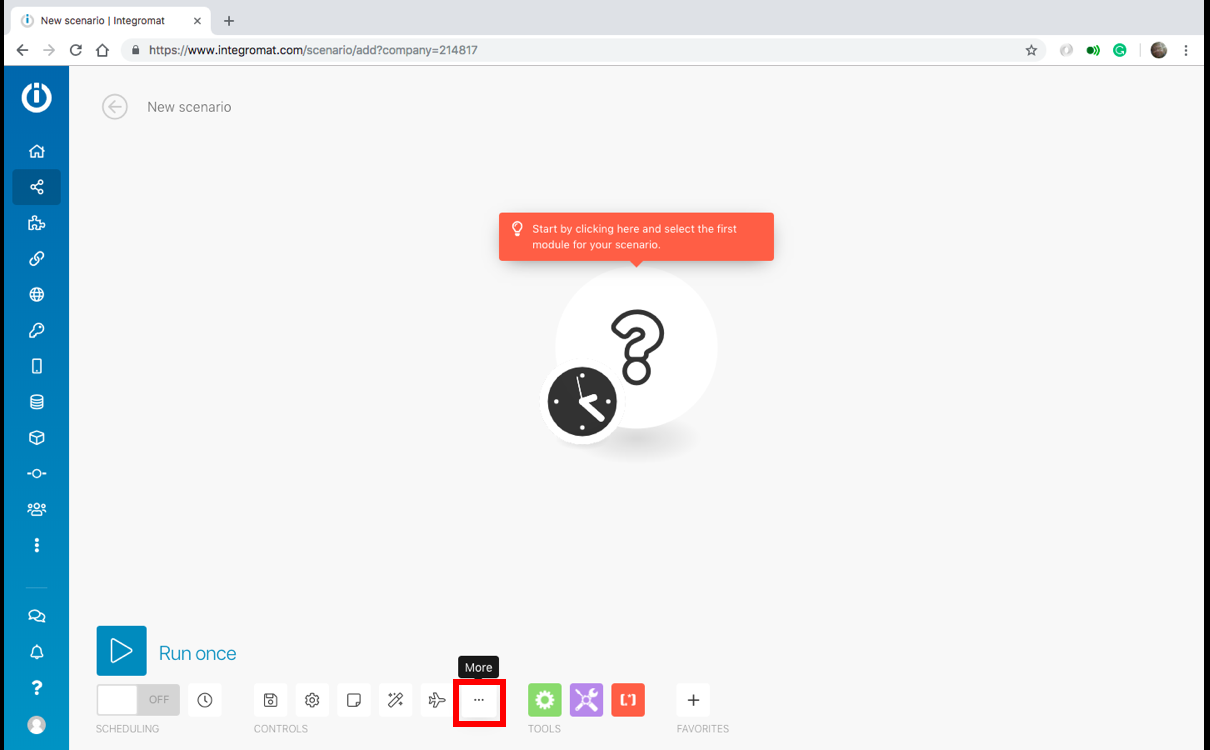
4. Wählen Sie „Blueprint importieren“ und klicken Sie auf „Datei auswählen“.

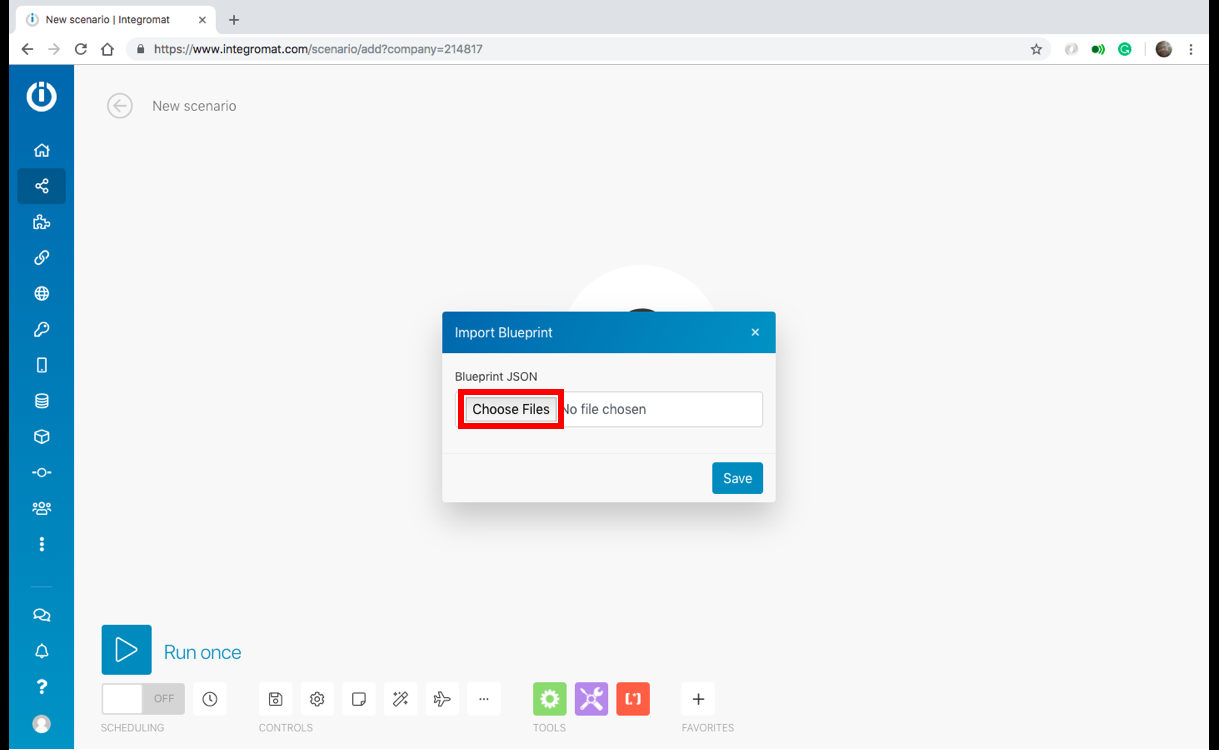
5. Navigieren Sie zu dem Ordner, in den Sie die Datei „WaterLevelDetection.json“ herunterladen, wählen Sie die Datei aus und klicken Sie auf Öffnen. Wenn Sie fertig sind, klicken Sie auf Speichern. Das Szenario Wasserstandserkennung wird geladen.

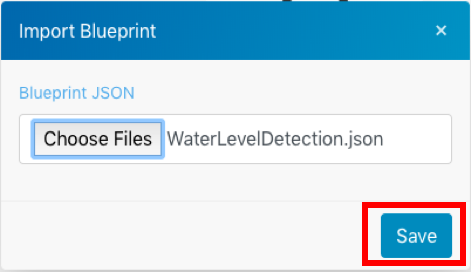
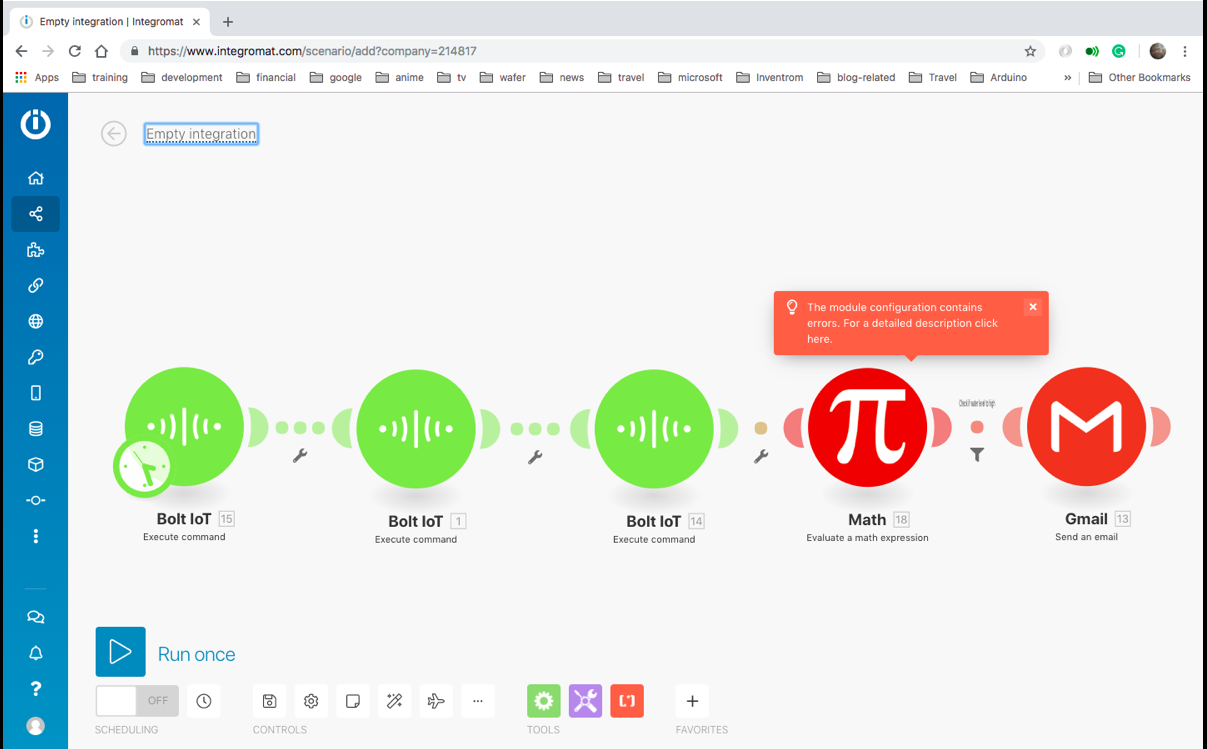
6. Klicken Sie auf den Namen des Szenarios und ändern Sie ihn in Wasserstandserkennung.
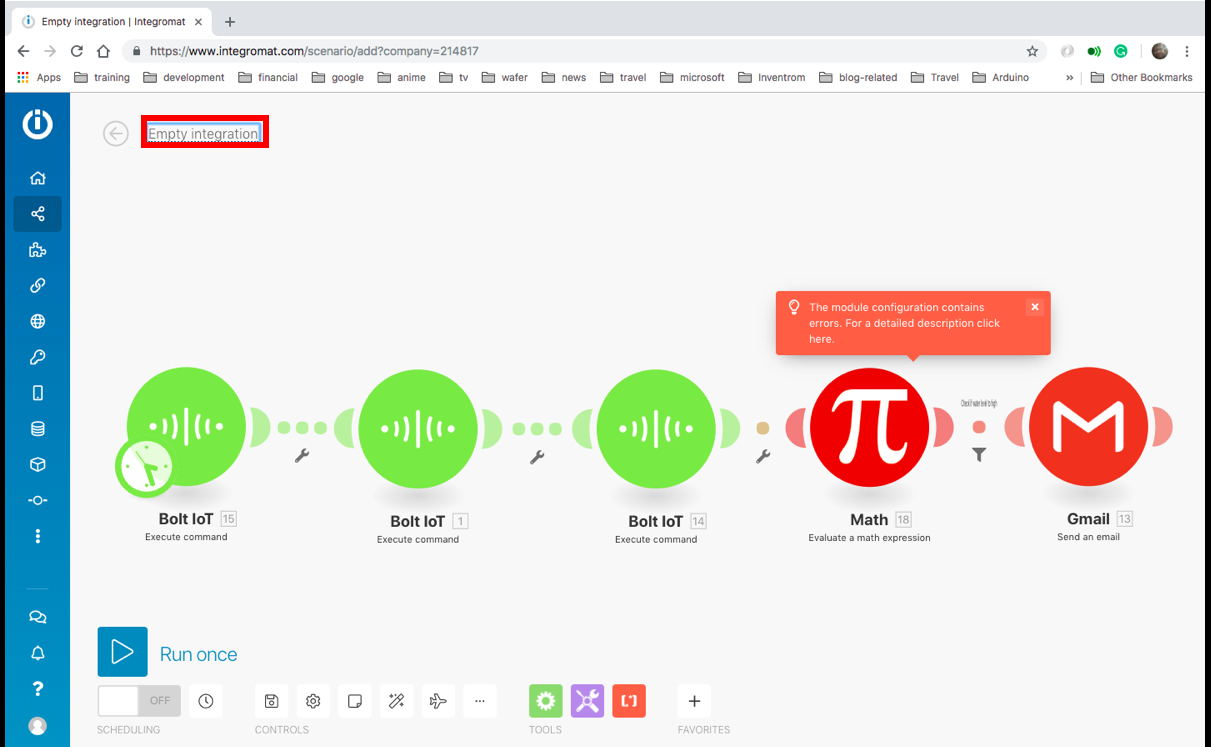
Verwenden Sie die folgenden Schritte, um das Szenario der Wasserstandserkennung zu konfigurieren.
1. Klicken Sie hier, um Ihren Bolt Cloud-API-Schlüssel zu erhalten. Die folgenden Bilder zeigen, wie Sie den API-Schlüssel aktivieren und kopieren.

2. Gehen Sie zurück zum Integromat-Szenario und klicken Sie auf die erste BoltIoT-Blase und dann auf die Schaltfläche „Hinzufügen“.
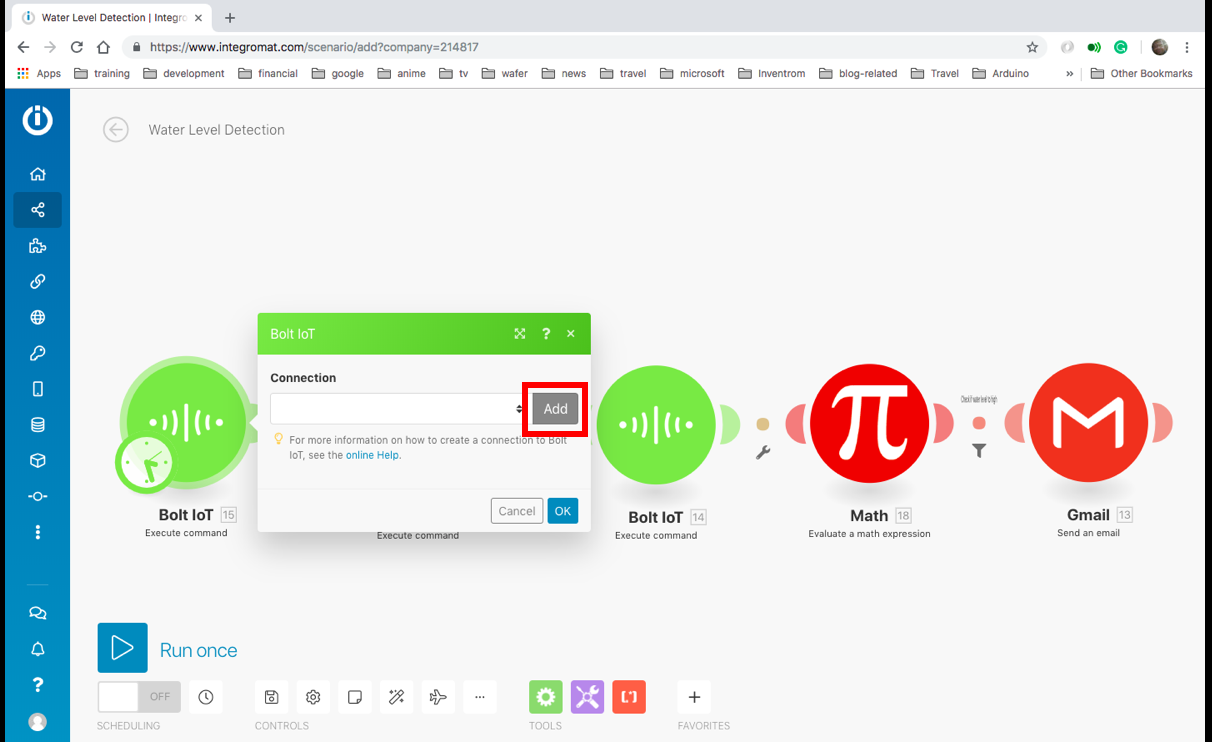
3. Fügen Sie den zuvor kopierten API-Schlüssel ein und klicken Sie auf die Schaltfläche "Weiter".
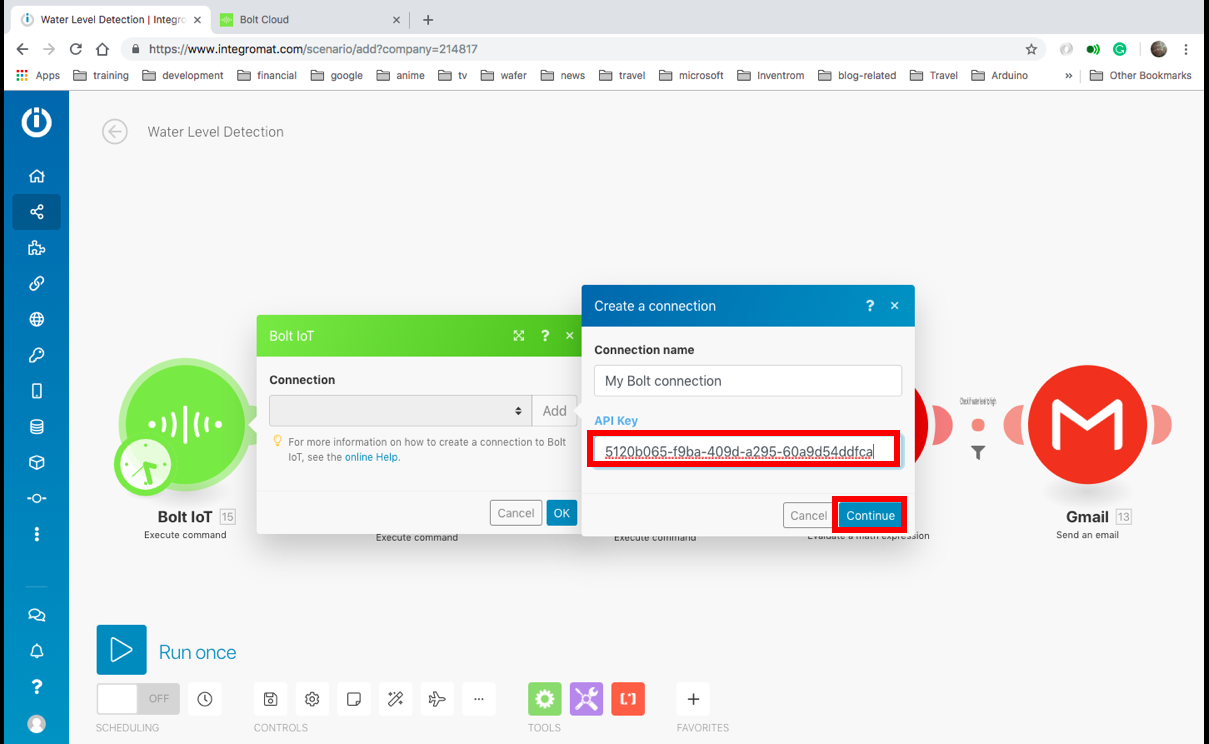
3. Fügen Sie den Gerätenamen Ihres Geräts hinzu. Sie können den Gerätenamen Ihres Bolt WiFi-Moduls herausfinden, indem Sie hier klicken. Klicken Sie dann auf OK.
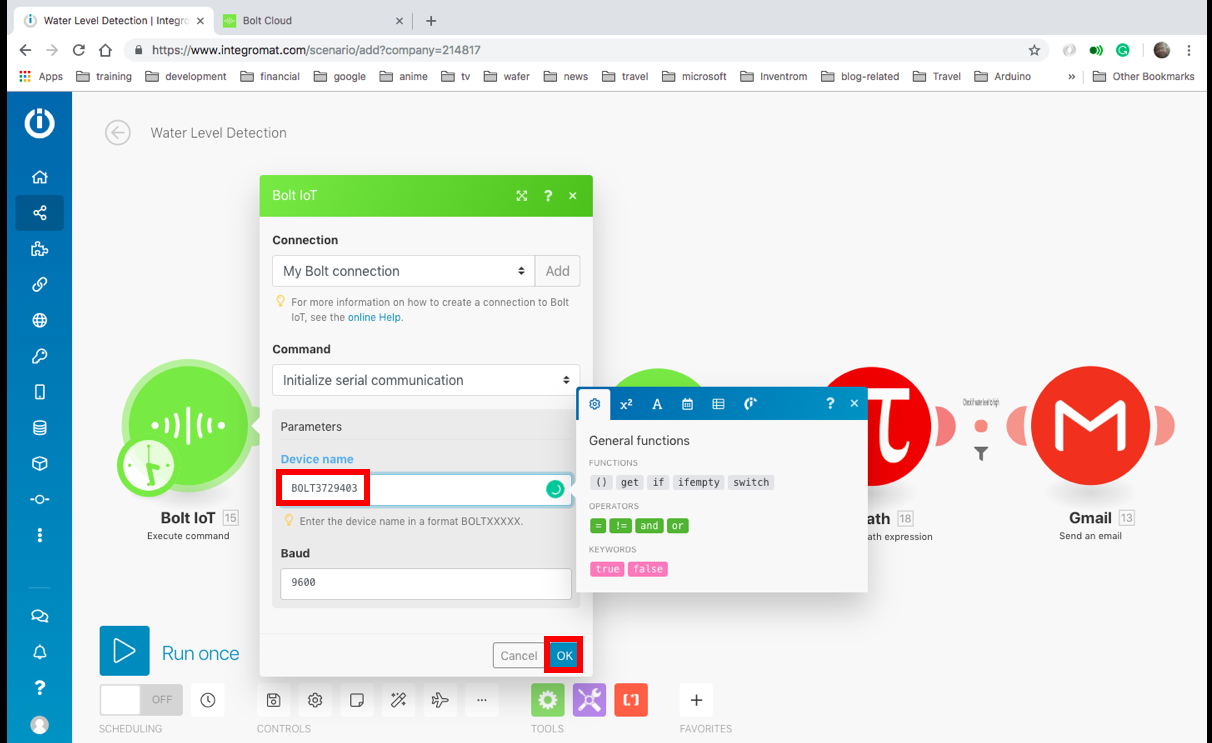
4. Für die zweite und dritte BoltIoT-Blase können Sie auf das Dropdown-Menü klicken und „Meine Bolt-Verbindung“ auswählen. Denken Sie daran, jedem von ihnen den richtigen Gerätenamen hinzuzufügen.
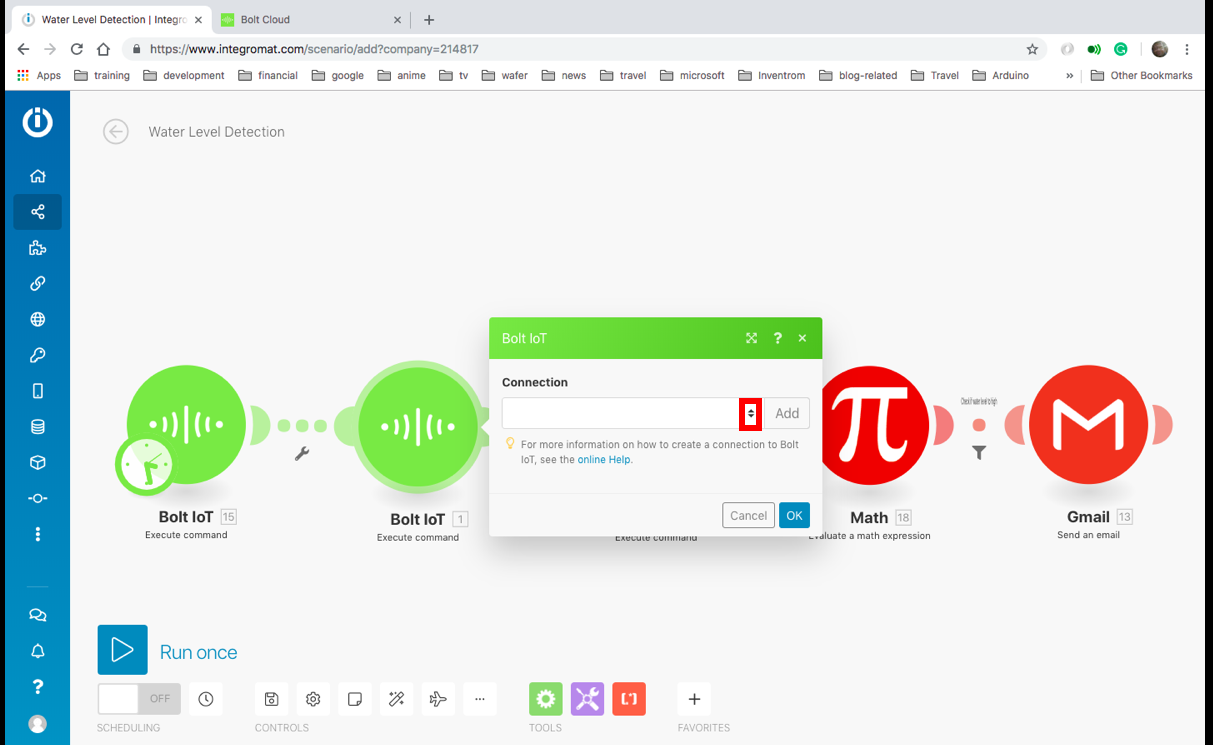
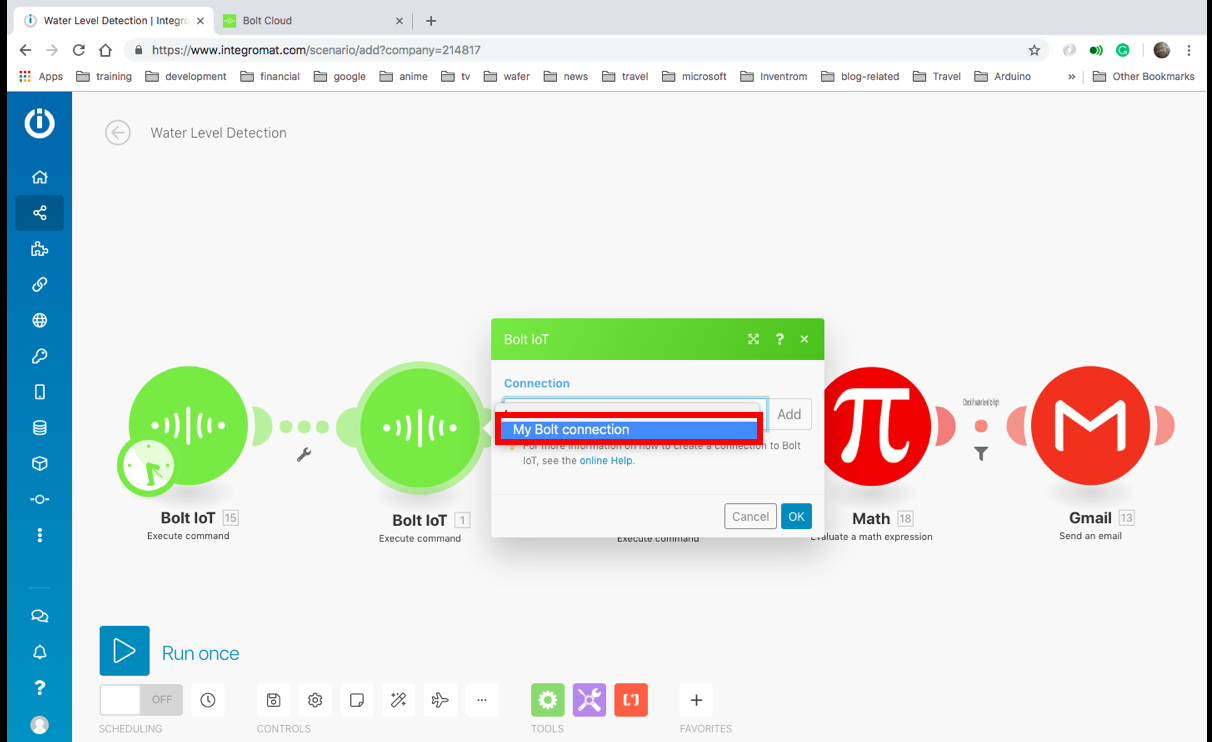
5. Klicken Sie auf die Mathematikblase und ändern Sie den Wert 100 in die Höhe, auf der Sie Ihren Sensor gehalten haben, in cm. Klicken Sie dann auf OK.

6. Klicken Sie auf den roten Punkt zwischen der Mathe- und Gmail-Blase, ersetzen Sie 60 durch die Höhe des Wassers, bei der Sie benachrichtigt werden möchten, und klicken Sie auf OK.
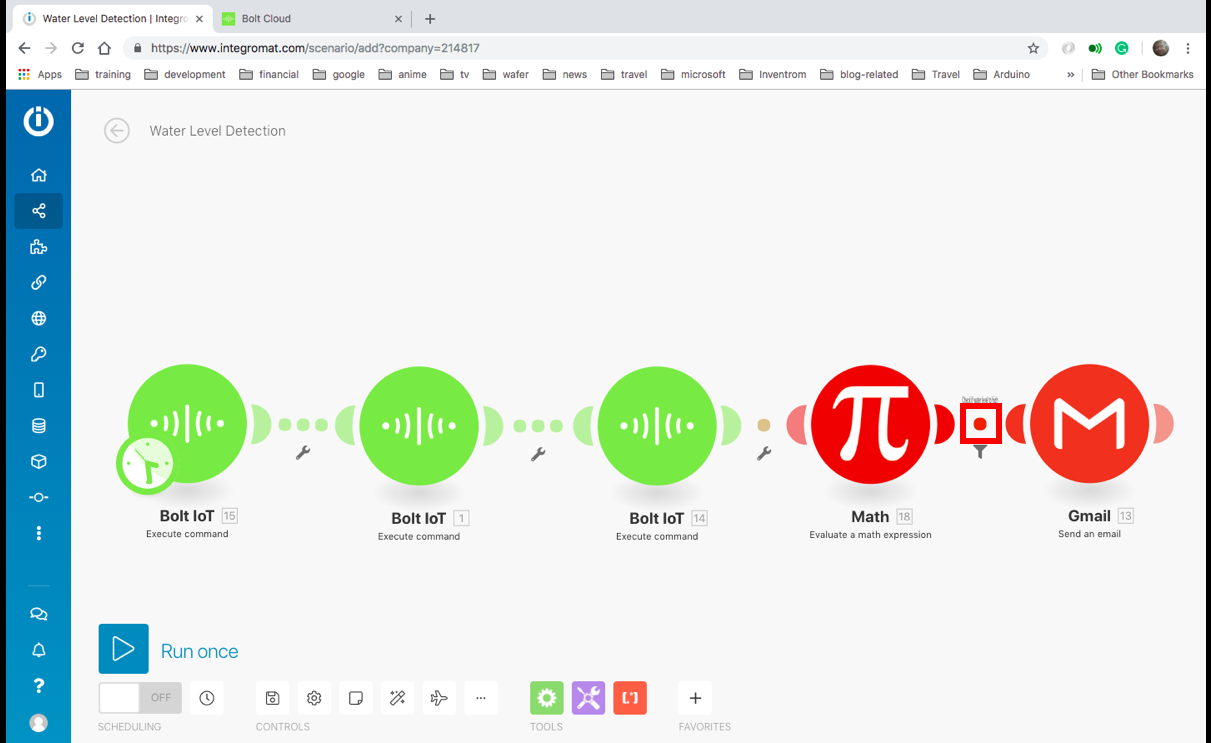
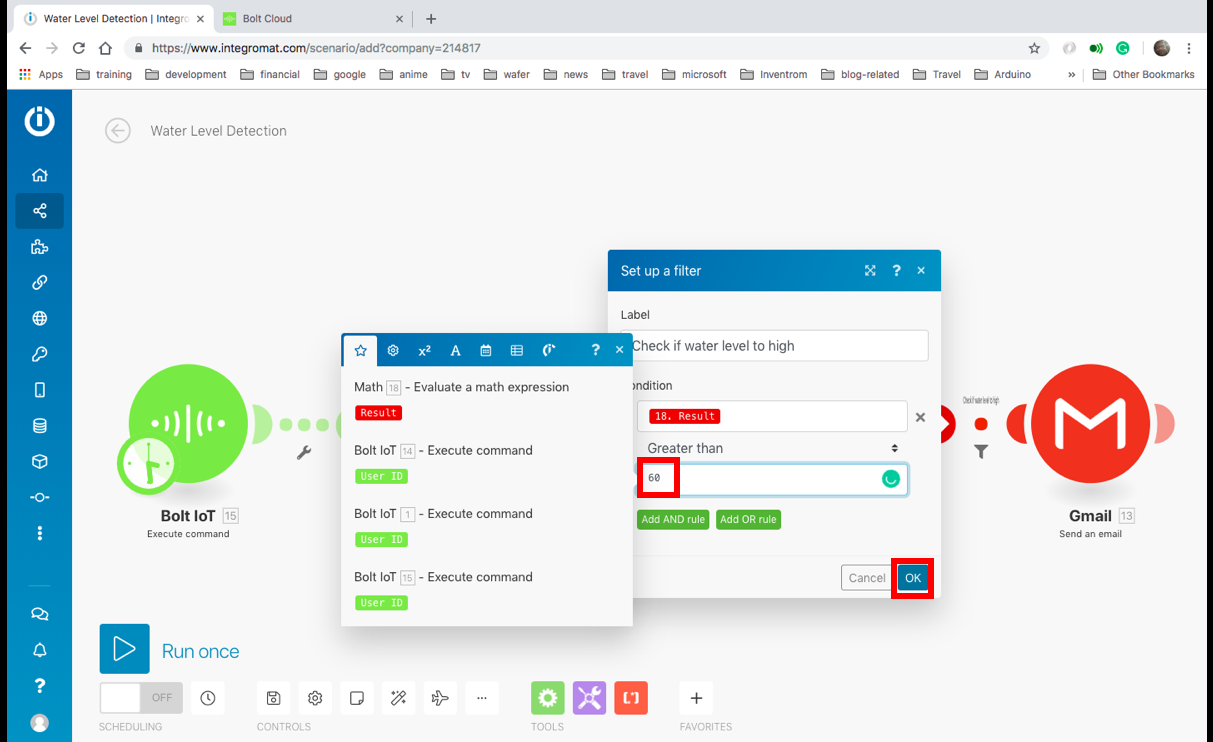
6. Klicken Sie auf die Gmail-Blase und dann auf die Schaltfläche Bearbeiten.
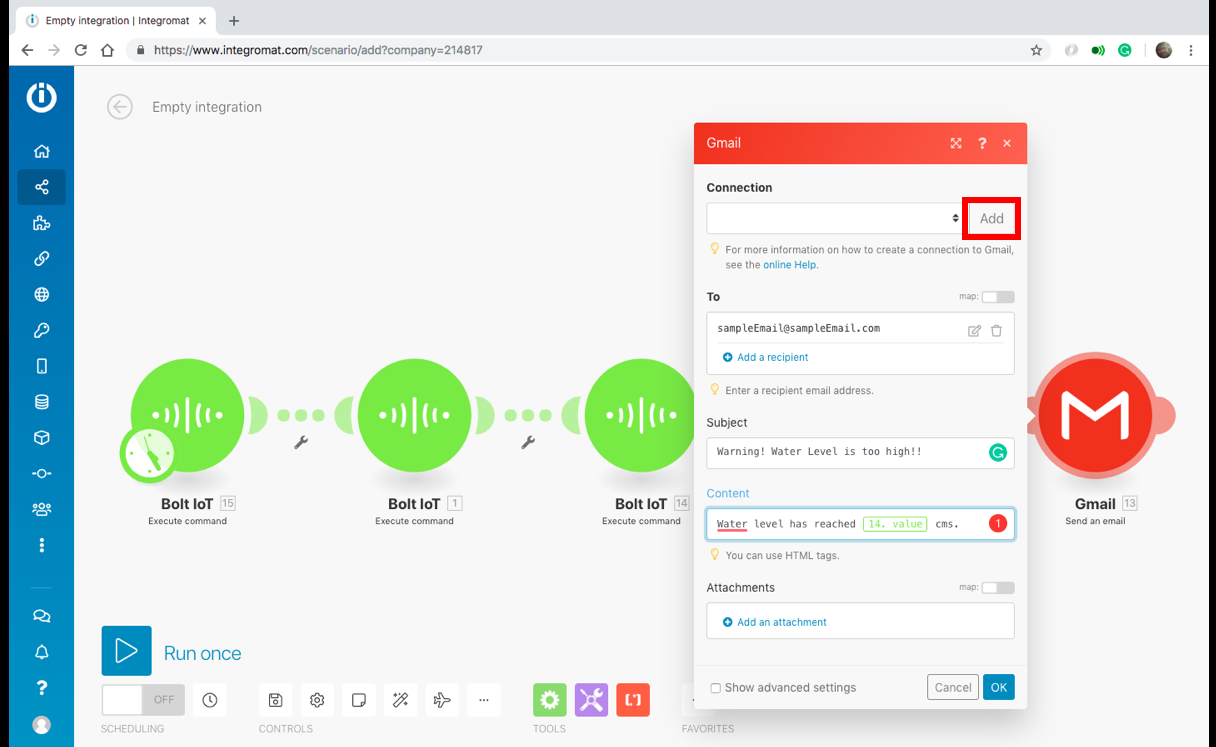
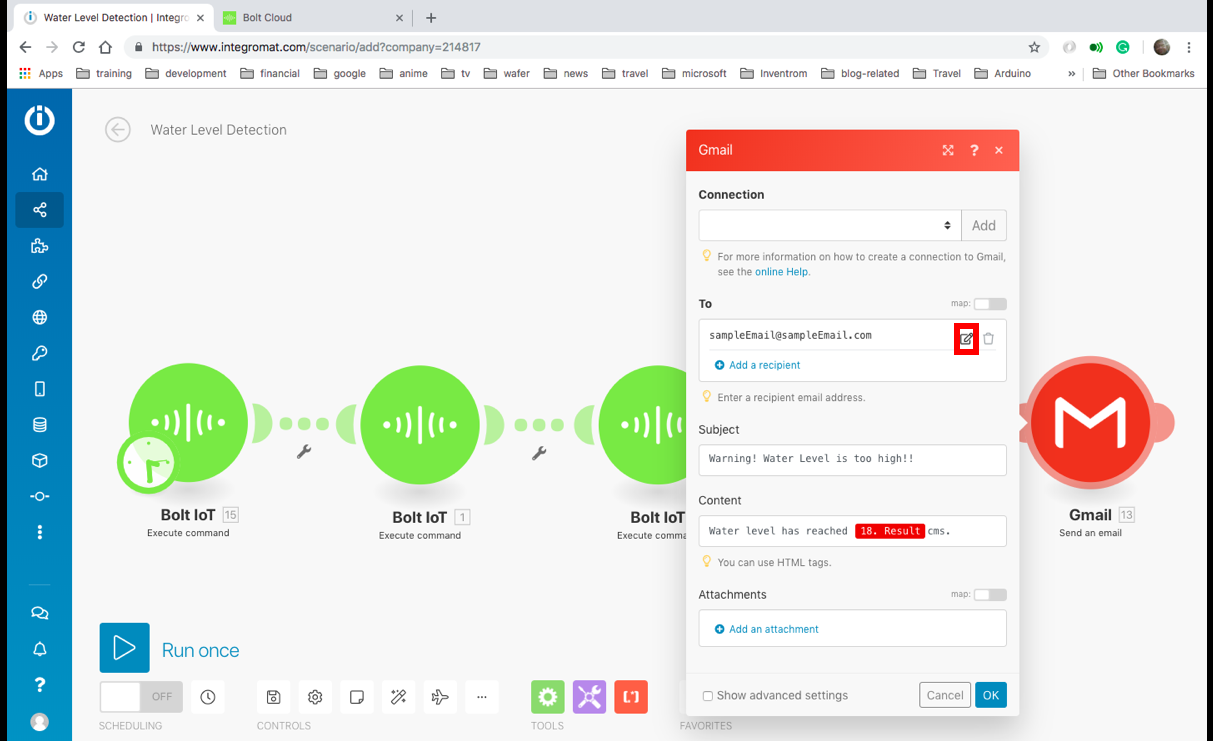
7. Fügen Sie Ihre E-Mail-ID hinzu und klicken Sie auf OK.
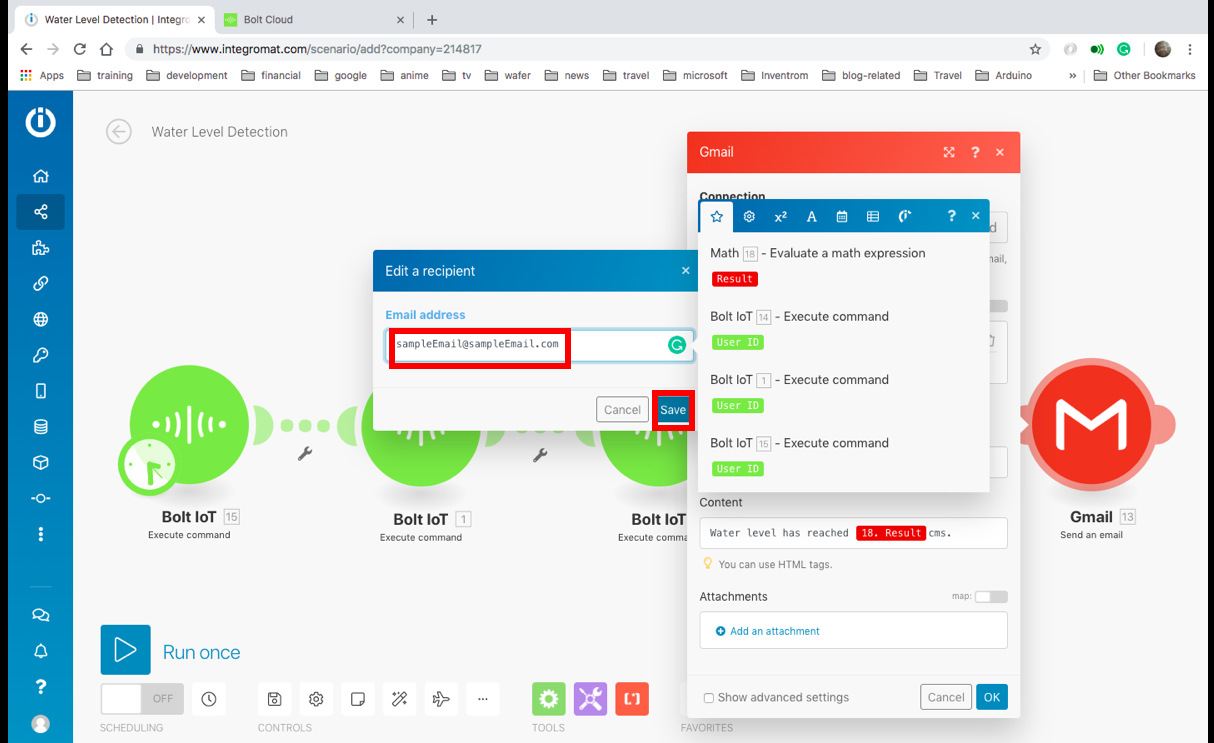
8. Klicken Sie auf die Schaltfläche Hinzufügen, dann auf die Schaltfläche Weiter und erlauben Sie Integromat den Zugriff auf Ihr Gmail-Konto.

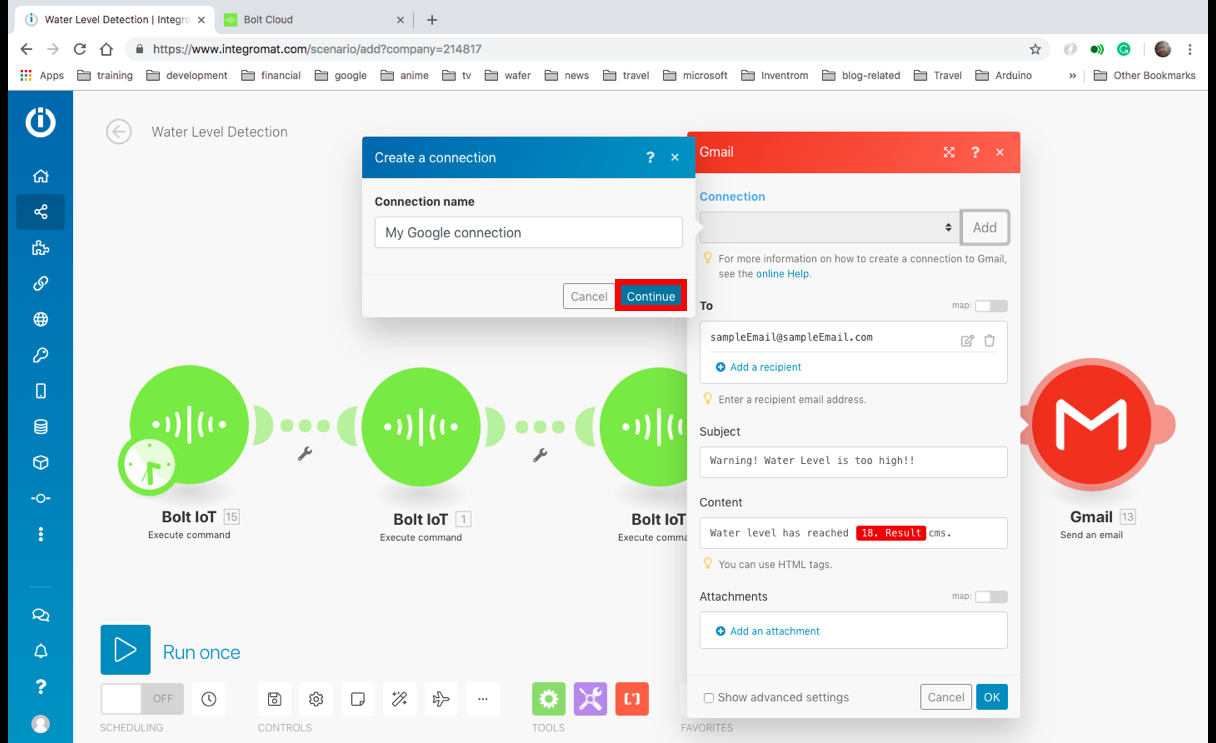
9. Sie können weitere Empfänger hinzufügen, indem Sie auf die Schaltfläche "Empfänger hinzufügen" klicken und dann auf OK klicken.
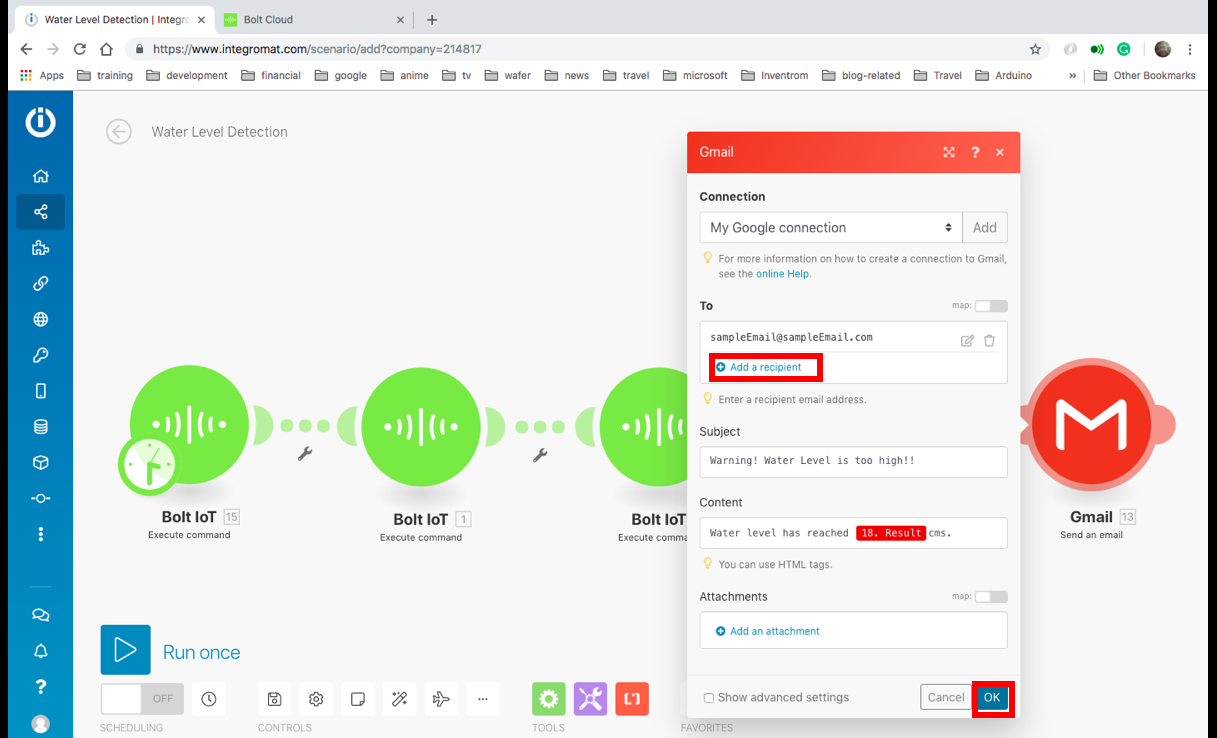
10. Stellen Sie sicher, dass Ihr Stromkreis eingeschaltet ist und sich vor dem Sensor kein Hindernis befindet, und klicken Sie auf die Schaltfläche Ausführen. Das Szenario wird ausgeführt und wartet vor dem Filter, angezeigt durch die '1' in einer Gedankenblase. Wenn Sie Ihre Hand vor den Sensor legen und das Szenario ausführen, wird das Szenario bis zur Google Mail-Blase ausgeführt und Sie erhalten eine E-Mail.
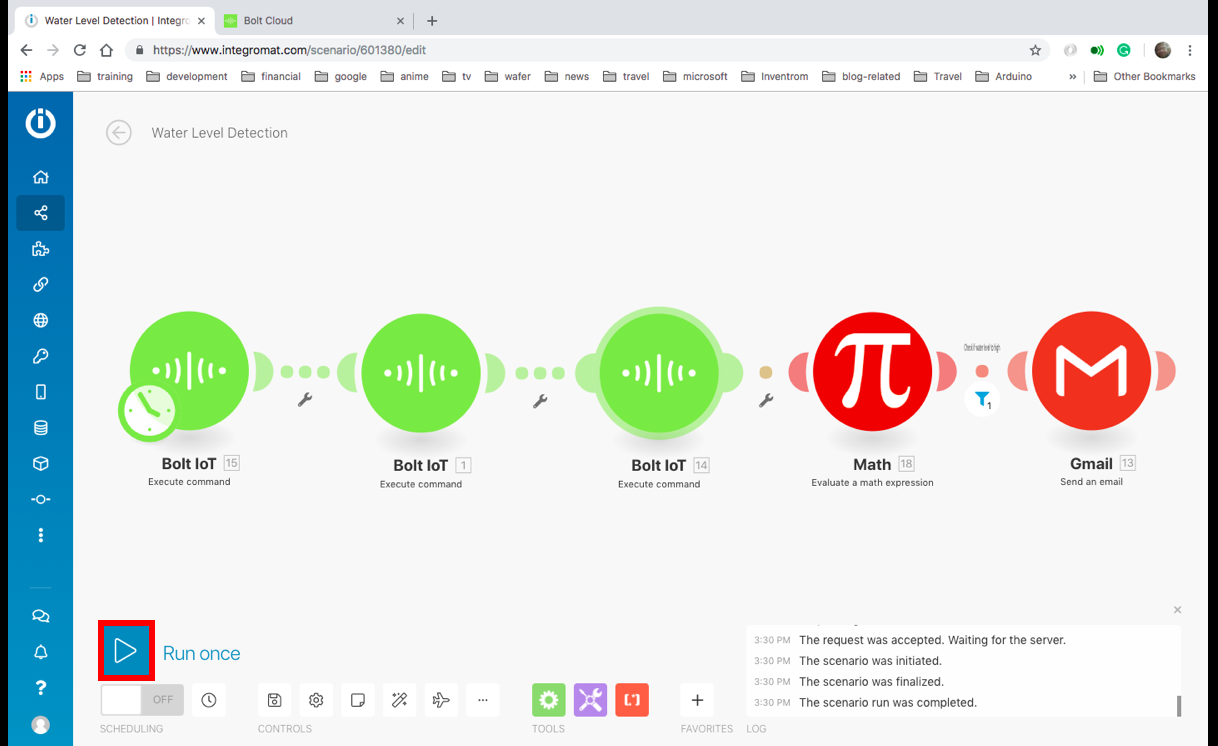
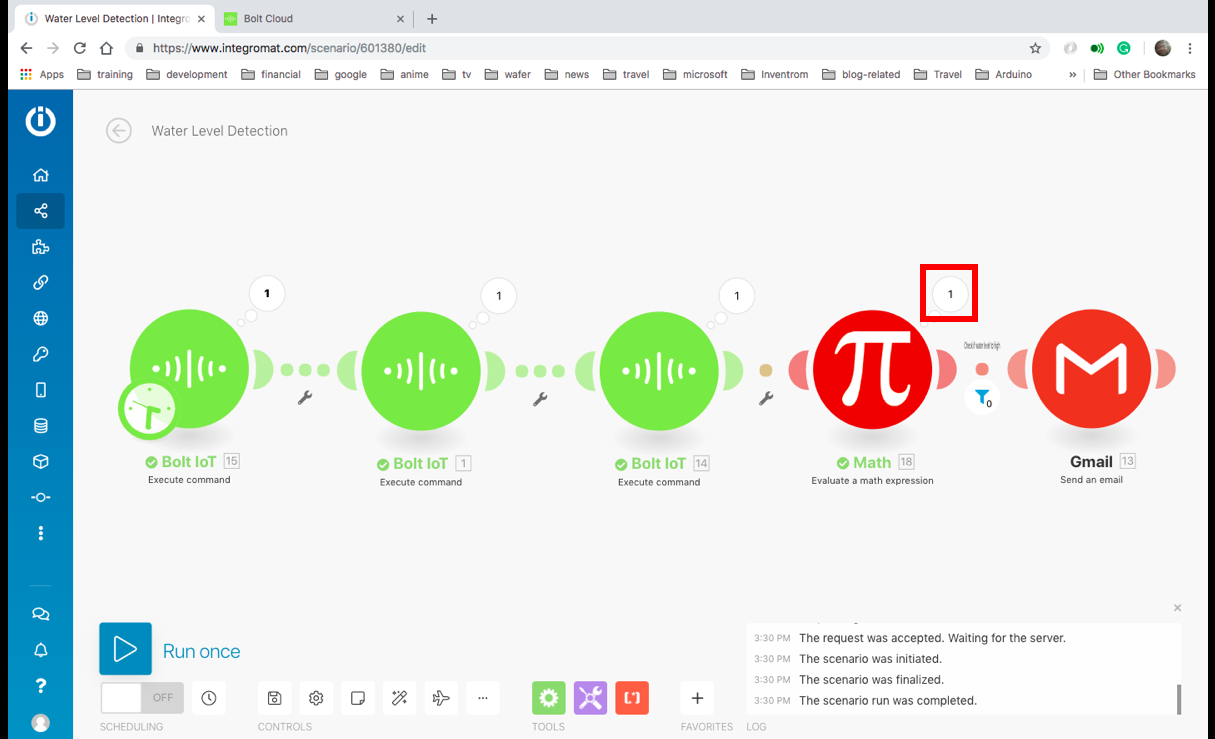
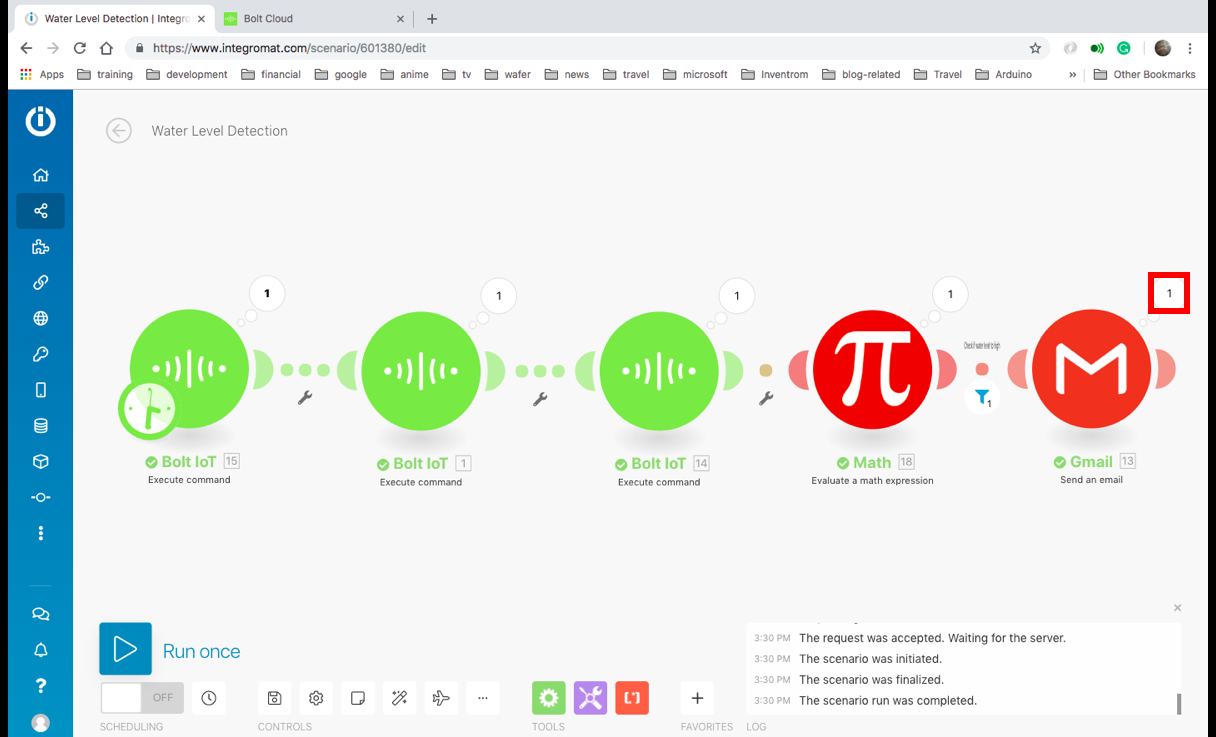
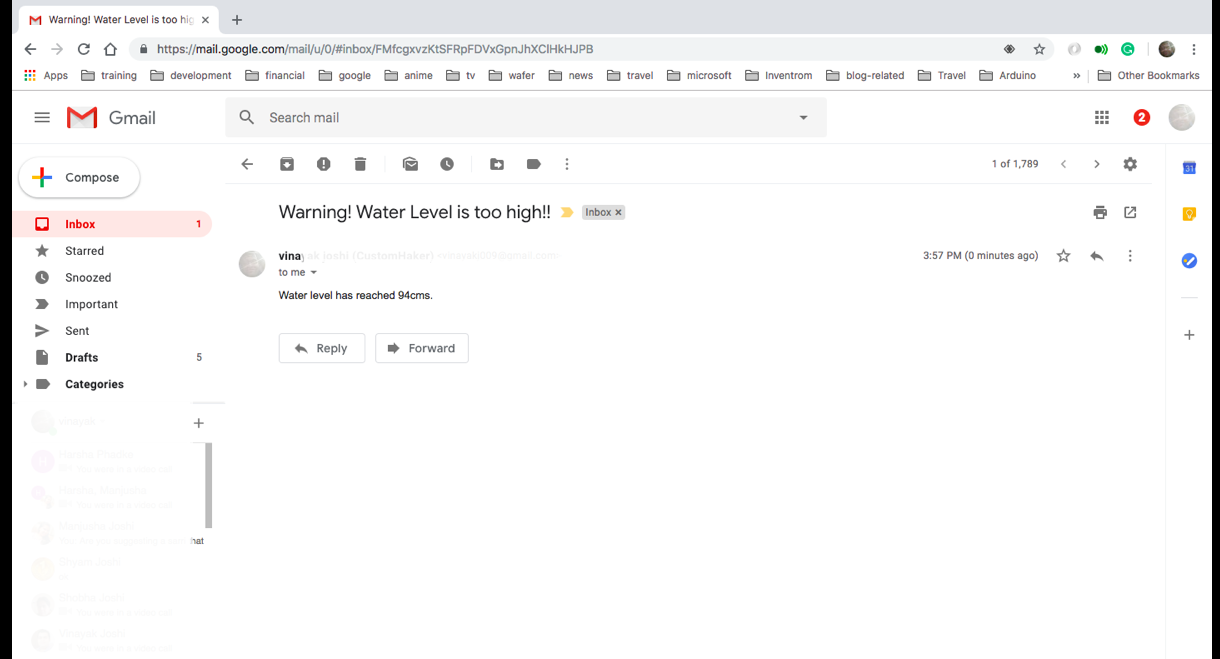
11. Klicken Sie auf die Schaltfläche neben dem Text „Aus“, um das Szenario einzuschalten. Das Szenario wird nun automatisch alle 15 Minuten ausgeführt. und Sie erhalten eine Warnung, wenn der Wasserstand über die von Ihnen eingestellte Höhe für Warnungen steigt.

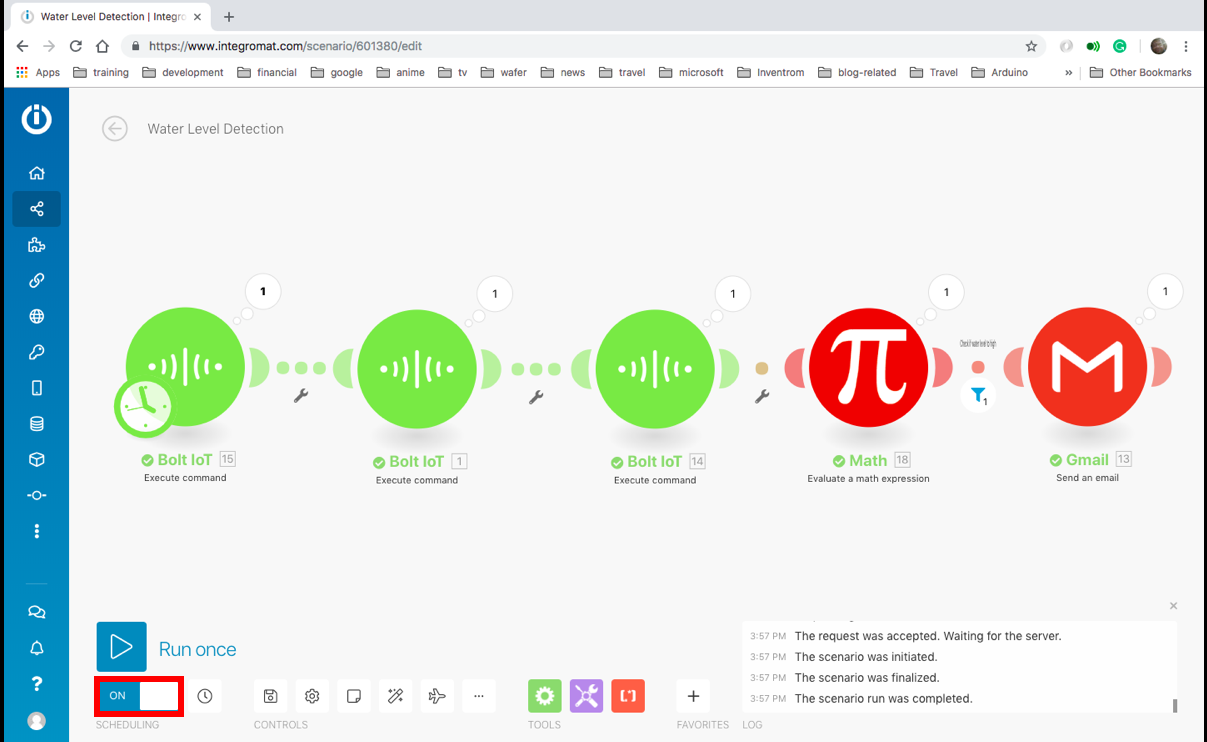
Montage des Systems
Sobald dies erledigt ist, müssen Sie das System nur noch so montieren, dass der Sensor auf den Boden zeigt, das System einschalten und sicherstellen, dass der Bolt über Ihr WLAN ständigen Zugang zum Internet hat.
Anwendungen
Das System kann in den folgenden Anwendungen verwendet werden.
- Erkennt, dass Ihr Parkplatz überflutet ist.
- Sie erhalten eine Benachrichtigung, wenn Ihr Wassertank voll oder leer ist.
- Erkennung von Flut, wenn Sie ein Haus am Meer haben.
Mehr Projekte basierend auf Bolt
Möchten Sie ein weiteres Projekt mit Bolt aufbauen? Hier sind ein paar Vorschläge:
1. Erste Schritte mit Bolt:Temperaturüberwachungssystem
2. Hausautomation
Code
- Wasserstandserkennungssystem mit Ultraschall HC-SR04
- Wasserstandserkennung
Wasserstandserkennungssystem mit Ultraschall HC-SR04C/C++
#include#include #define ULTRASONIC_TRIG_PIN 12#define ULTRASONIC_ECHO_PIN 13Ultraschall Ultraschall(ULTRASONIC_TRIG_PIN,ULTRASONIC_ECHO_PIN); =ultraschall.read(); String returnString=""+String(Abstand); return returnString;}void setup() { Boliot.begin(Serial); // Geben Sie Ihren Setup-Code hier ein, um ihn einmal auszuführen:Boltiot.setCommandString("RD\r",getDistance); Boltiot.setCommandString("GetDistance",getDistance);}void loop() { Boltiot.handleCommand(); // Geben Sie Ihren Hauptcode hier ein, um ihn wiederholt auszuführen:}
WaterLevelDetectionJSON
Dies ist eine JSON-Datei, die den Bauplan für das Integromat-Szenario enthält.{ "name":"Water Level Detection", "flow":[ { "id":15, "module":"app#bolt-iot:executeCommand", "version":1, "parameters":{ "__IMTCONN__":445281 }, "mapper":{ "command":"serialBegin", "parameters":{ "baud":"9600", "deviceName" :"" } }, "metadata":{ "designer":{ "x":8, "y":-3 }, "restore":{ "command":{ "label":"Serielle Kommunikation initialisieren" } , "__IMTCONN__":{ "label":"My Bolt connection" } }, "parameters":[ { "name":"__IMTCONN__", "type":"account", "label":"Connection", "required ":true } ], "expect":[ { "name":"command", "type":"select", "label":"Command", "required":true, "validate":{ "enum" :[ "digitalWrite", "digitalRead", "analogRead", "analogWrite", "serialBegin", "serialWrite", "serialRead", "version", "restart", "isAlive" ] } }, { "name":"parameters", "spec":[ { "name":"deviceName", "type":"text", "label":"Device name", "required":true }, { "name":"baud" , "Typ":" number", "label":"Baud", "required":true } ], "type":"collection", "label":"Parameters" } ] } }, { "id":1, "module":"app#bolt-iot:executeCommand", "version":1, "parameters":{ "__IMTCONN__":445281 }, "mapper":{ "command":"serialWrite", "parameters":{ "data":"GetDistance", "deviceName":"" } }, "metadata":{ "designer":{ "x":300, "y":0 }, "restore":{ "command":{ "label":"Serielle Datenausgabe senden" }, "__IMTCONN__":{ "label":"My Bolt connection" } }, "parameters":[ { "name":"__IMTCONN__", "type":"account", "label" :"Verbindung", "erforderlich":true } ], "expect":[ { "name":"command", "type":"select", "label":"Command", "required":true, " Validate":{ "enum":[ "digitalWrite", "digitalRead", "analogRead", "analogWrite", "serialBegin", "serialWrite", "serialRead", "version", "restart", "isAlive" ] } }, { "name":"parameters", "spec":[ { "name":"deviceName", "type":"text", "label":"Device name", "required":true }, { "name":"data", "type":"text", "label":"Data", "required":true } ], "type":"collection", "label":"Parameters" } ] } }, { "id":14, "module":"app#bolt-iot:executeCommand", " version":1, "parameters":{ "__IMTCONN__":445281 }, "mapper":{ "command":"serialRead", "parameters":{ "till":"10", "deviceName":"" } }, "metadata":{ "designer":{ "x":600, "y":0 }, "restore":{ "command":{ "label":"Eingehende serielle Daten lesen" }, "__IMTCONN__" :{ "label":"Meine Bolt-Verbindung" } }, "parameters":[ { "name":"__IMTCONN__", "type":"account", "label":"Connection", "required":true } ], "expect":[ { "name":"command", "type":"select", "label":"Command", "required":true, "validate":{ "enum":[ "digitalWrite ", "digitalRead", "analogRead", "analogWrite", "serialBegin", "serialWrite", "serialRead", "version", "restart", "isAlive" ] } }, { "name":"parameters", "spec":[ { "name":"deviceName", "type":"text", "label":"Device name", "required":true }, { "name":"till", "type" :"number", "label":"Till", "required":true, "validate":{ "max":127, "min":0 } } ], "type":"collection", "label":"Parameters" } ] } }, { "id":18, "module":"math:EvaluateExpression", "version":1, "parameters":{}, "mapper":{ "expression":"100-{{parseNumber(14.value)}}" }, "metadata":{ "designer":{ "x":869, "y":-2 }, "expect":[ { "name":"expression", "type":"text", "label":"Expression", "required":true } ] } }, { "id":13, "module":"google-email:ActionSendEmail", "version":1, "parameters":{ "account":445282 }, "filter":{ "name" :"Prüfen, ob Wasserstand zu hoch ist", "Bedingungen":[ [ { "a":"{{18.result}}", "b":"60", "o":"Zahl:größer" } ] ] }, "mapper":{ "cc":[], "to":[ ], "bcc":[], "html":"Wasserstand hat {{18.result}}cms erreicht.", " Betreff":"Achtung! Wasserstand ist zu hoch!!", "attachments":[] }, "metadata":{ "designer":{ "x":1145, "y":-3 }, "restore":{ "cc":{ "mode":"chose", "items":[] }, "to":{ "mode":"chose", "items":[ "undefined" ] }, "bcc":{ "mode":"chose", "items":[] }, "account":{ "label":"" }, "attachments":{ "mode":"chose", "items":[] } }, "parameters" :[ { "name":"account", "type":"account", "label":"Connection", "required":true } ], "expect":[ { "name":"to", " spec":{ "name":" ", "type":"email", "label":"E-Mail-Adresse", "required":true }, "type":"array", "label":"To" , "labels":{ "add":"Empfänger hinzufügen", "edit":"Empfänger bearbeiten" }, "required":true }, { "name":"subject", "type":"text" , "label":"Betreff" }, { "name":"html", "type":"text", "label":"Content" }, { "name":"attachments", "spec":[ { "name":"fileName", "type":"filename", "label":"Dateiname", "erforderlich":true, "semantic":"file:name" }, { "name":"data ", "type":"buffer", "label":"Data", "required":true, "semantic" :"file:data" }, { "name":"cid", "type":"text", "label":"Content-ID" } ], "type":"array", "label":" Anhänge", "labels":{ "add":"Anhang hinzufügen", "edit":"Anhang bearbeiten" } }, { "name":"cc", "spec":{ "type":"email ", "label":"E-Mail-Adresse" }, "type":"array", "label":"Empfänger kopieren", "labels":{ "add":"Empfänger kopieren", "edit":" Empfänger einer Kopie bearbeiten" } }, { "name":"bcc", "spec":{ "type":"email", "label":"E-Mail-Adresse" }, "type":"array", "label ":"Blindkopie-Empfänger", "labels":{ "add":"Blindkopie-Empfänger hinzufügen", "edit":"Blindkopie-Empfänger bearbeiten" } } ] } } ], "metadata":{ "version ":1, "szenario":{ "roundtrips":1, "maxErrors":3, "autoCommit":false, "sequential":false, "confidential":false, "dataloss":false, "dlq":false }, "designer":{ "waisen":[] }, "zone":"eu1.integromat.com" }} Schaltpläne
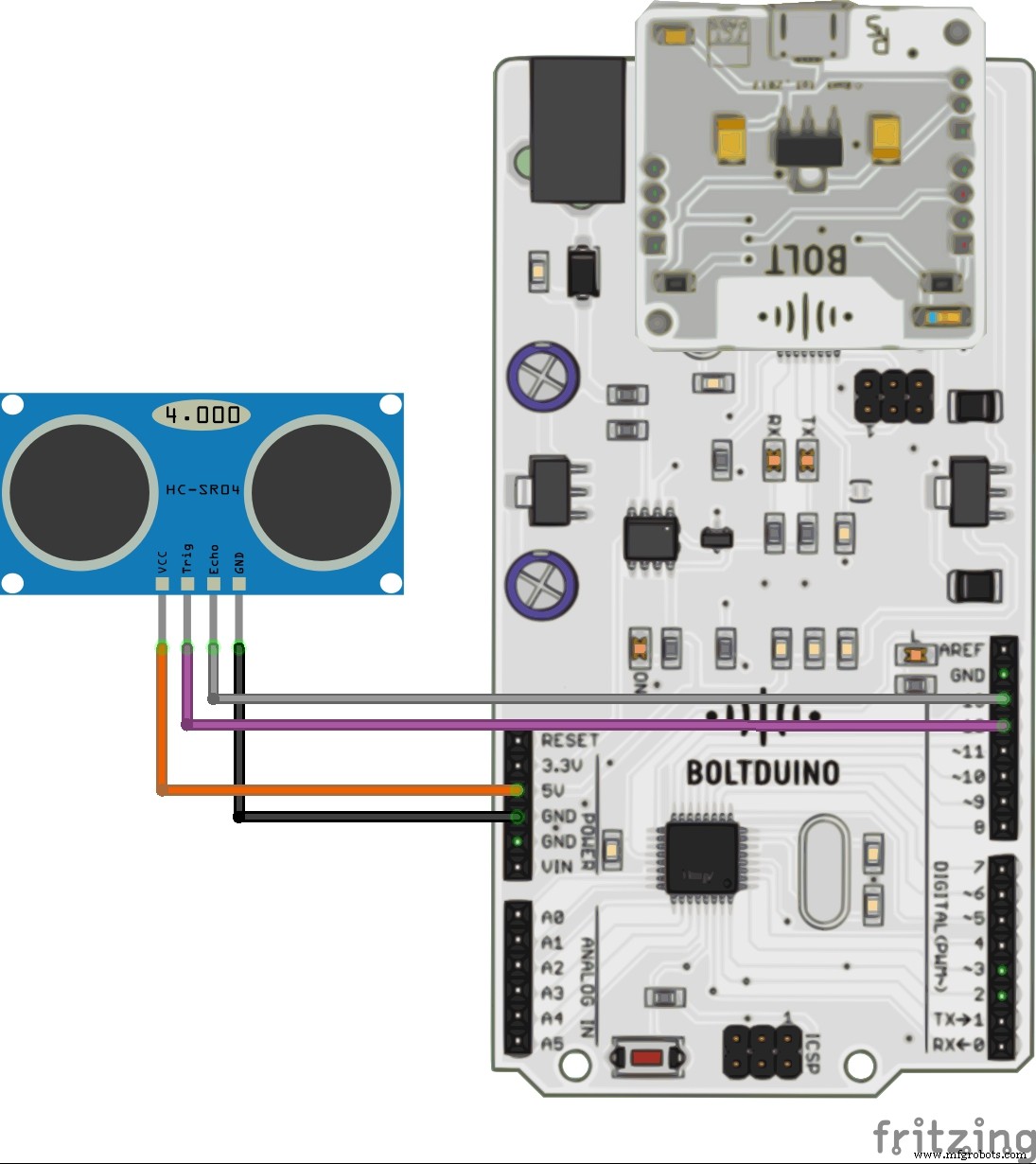
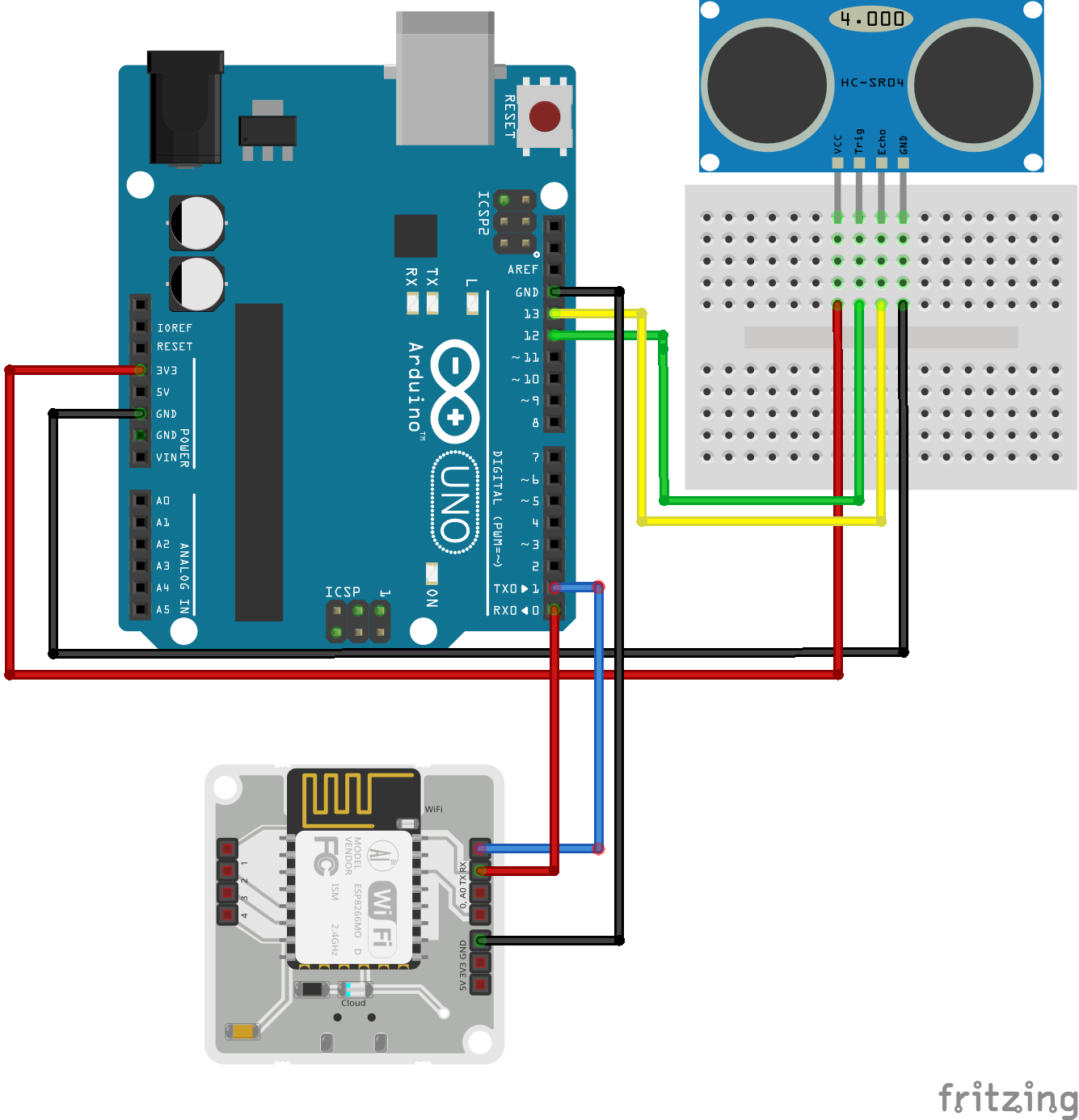
Herstellungsprozess
- Umstellen Ihres industriellen Steuerungssystems auf Wireless
- Raspberry Pi-kontrollierte Aquaponik
- Ist Ihr System bereit für IoT?
- IoT-Landwirtschaft nutzen, um den Zugang zu Nahrungsmitteln zu erweitern
- Unterwasser-IoT revolutioniert das Wassermanagement
- Dual-Purpose-IoT-Waldverwaltungssystem
- Wie das IoT das Fahrzeugortungssystem unterstützt?
- Wie IoT Flottenmanagementsysteme unterstützt?
- Verbessern Sie die Milchlagerung mit einer Prise IoT:Milk Level Monitoring System
- Verwendung eines IoT-betriebenen Flusspegel-Überwachungssystems für ein effizientes Wassermanagement



